
mac与win7双系统,Mac与Win7双系统兼容与安装指南
时间:2024-12-25 来源:网络 人气:
亲爱的果粉们,你是否曾在Mac的优雅与Windows的强大之间纠结不已?想要一台电脑,既能享受Mac的流畅,又能驾驭Windows的多样?别急,今天就来给你揭秘如何在Mac上安装Win7双系统,让你的电脑成为真正的“双面娇娃”!
一、Boot Camp:Mac的“双系统”利器
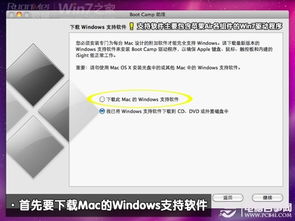
说起在Mac上安装Win7,不得不提的就是Boot Camp。这个由苹果官方提供的工具,就像Mac的“魔法师”,能让你轻松实现双系统安装。那么,Boot Camp究竟是个啥?
Boot Camp,简单来说,就是苹果电脑的一个分区工具,它允许你在Mac上安装Windows操作系统。是不是听起来有点神奇?别急,接下来我会一步步带你完成这个“魔法”过程。
二、准备工作:工具与材料

在开始之前,你需要准备以下工具和材料:
1. Mac电脑:一台运行Mac OS的苹果电脑。

2. Windows安装盘:可以是实体光盘或U盘,确保Windows安装盘是Windows 7版本。
3. USB光驱:如果你的Mac没有光驱,就需要一个USB光驱来读取Windows安装盘。
4. 足够的硬盘空间:至少需要20GB的空闲空间来安装Windows。
准备工作做好后,我们就可以开始“魔法”之旅了。
三、Boot Camp安装步骤
1. 启动Boot Camp助理:在Mac的Dock菜单中找到“应用程序”,然后点击“实用工具”,最后打开“Boot Camp助理”。
2. 选择Windows版本:在Boot Camp助理中,选择你想要安装的Windows版本,然后点击“继续”。
3. 下载Windows支持软件:Boot Camp会自动下载Windows支持软件,这个过程可能需要一些时间,耐心等待即可。
4. 分区:在Boot Camp助理中,你会看到一个圆点,拖动这个圆点来划分你的硬盘空间。建议至少分配20GB的空间给Windows系统。
5. 开始分区:点击“分区”按钮,Boot Camp会开始分区,这个过程可能需要几分钟。
6. 重启电脑:分区完成后,重启你的Mac电脑,并插入Windows安装盘或USB光驱。
7. 安装Windows:按照屏幕上的提示,安装Windows系统。
四、安装Windows支持软件
安装完Windows后,你需要安装一些额外的驱动程序,以便Windows系统能够更好地运行在Mac上。这些驱动程序包括:
1. 网络驱动程序:让Windows系统能够连接到Mac的网络。
2. 音频驱动程序:让Windows系统能够使用Mac的音频设备。
3. 触摸板驱动程序:让Windows系统能够使用Mac的触摸板。
这些驱动程序可以通过Boot Camp助理来安装。
五、切换双系统
安装完成后,你就可以在Mac和Windows之间自由切换了。只需在启动时按住Option键,然后选择你想要启动的系统即可。
六、注意事项
1. 备份重要数据:在安装双系统之前,请确保备份你的重要数据,以免在安装过程中丢失。
2. 分区大小:建议至少分配20GB的空间给Windows系统,这样可以确保系统运行流畅。
3. 驱动程序:安装Windows支持软件后,确保所有驱动程序都已安装,以便Windows系统能够正常工作。
通过以上步骤,你就可以在Mac上安装Win7双系统了。从此,你将拥有一台既能享受Mac的优雅,又能驾驭Windows的强大的电脑。快来试试吧,让你的Mac成为真正的“双面娇娃”!
相关推荐
教程资讯
教程资讯排行













